Office Outlook 2013 ile E-Posta Yedekleme
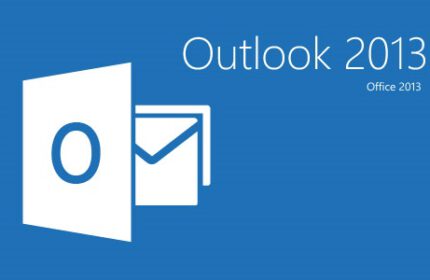
Outlook 2013 E-Posta Yedek – Geri Yükleme
- Yine yedek almada yapılan ilk işlem olan; Microsoft Outlook 2013 programını çalıştırın. “Dosya” menüsünden “Aç ve Dışarı Aktar” seçin, buradan “İçeri/Dışarı Aktar” tıklayın.
- “İçeri ve Dışarı Aktar Sihirbazı” pencersi içerisinde “Başka bir program veya dosyadan içeri aktar” seçeneğini seçin ve “İleri” deyin.
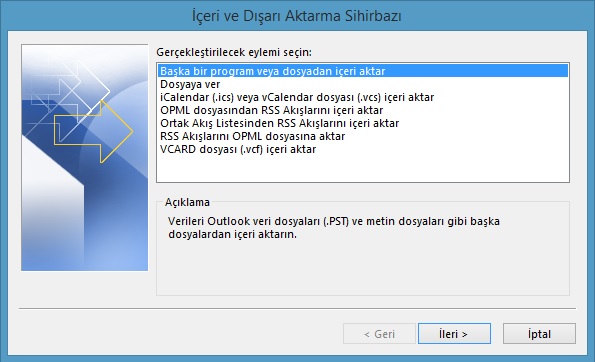
- “Dosya İçe Aktar” penceresinden “Outlook Veri Dosyası (.pst)” seçin ve “İleri” tıklayın.
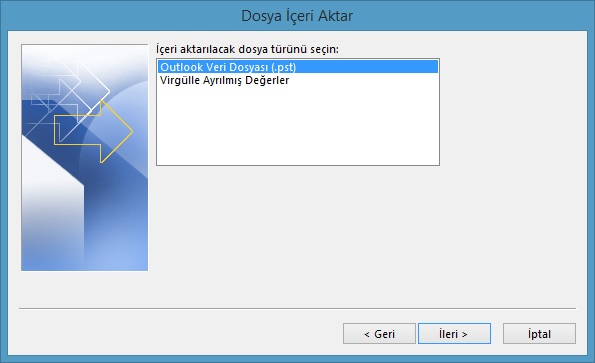
- Karşımıza gelen pencerede e-posta yedeğimizin yeri seçiyoruz ve bulunan options butonlarından ilk seçenek olan “Yinelenenleri içeri aktarılan öğelerle değiştir” seçip, “Son” diyoruz.
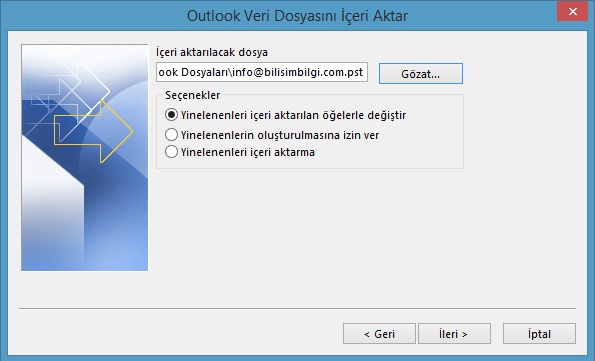
- Burada kaşımıza çıkan pencerede yedek oluştururken oluşturduğumuz parolayı girmemizi istiyor, girdikten sonra “Tamam” ı tıklıyoruz.
- Daha sonra gelen pencerede “İçinden öğe alınacak klasörü seçin” kısmında ise tümünü almak için “Outlook Veri Dosyası” seçip “Son” tıklıyoruz.
Evet arkadaşlar Office Outlook 2013′ te E-Posta yedek alma işlemi ve var olan yedeği tekrar geri yüklemek işleminden bahsetmiş oldum, bu adımları izleyerek rahat bir şekilde işlemi gerçekleştirebilirsiniz.
ÖNCEKİ KONU
KILIC
BİR YORUM YAZIN
ZİYARETÇİ YORUMLARI - 0 YORUM

